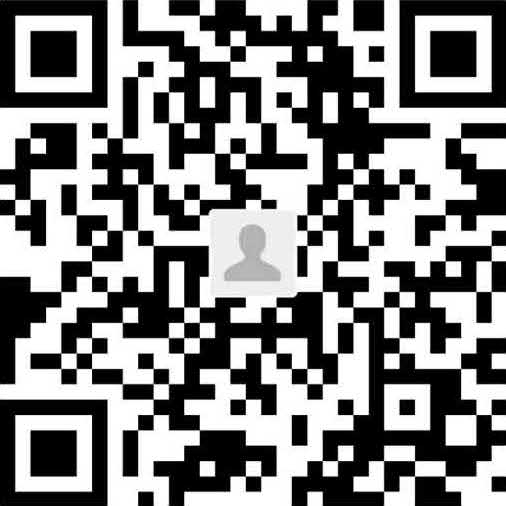静态原型的状态栏
状态栏Symbol
状态栏似乎很复杂,有wifi信号、手机信号、时间、电量等信息,幸好Sketch原生就自带的现成组件,你可以直接拿过来就用了。当然,你也可以自己一个一个去画,不过既然有了现成的轮子,又何必重复劳动呢。
菜单栏中选择File -> New From Template,在弹出的菜单中选择Material Design。此时会创建一个新的工程文件。

与之前空的工程文件不同的是,这里面已经有了两个现成的page,里面的内容就是Material Design会使用到的各种现成的组件。

选择Material Design Symbol -> Material/Android/Status bar 360dp black,这就是一个现成的可用的状态栏。这样的组件叫做symbol,它是有多个图形组合后形成的一个通用符号。Symbol可以被不同的page、项目共享使用。
以后只要看到这个图案,就知道这是一个symbol了,
我们也可以创建自己的symbol,不过这个地方还不会用到。随着设计开发的深入,在这个章节的后半部分,我们会进行详细的介绍。
使用状态栏Symbol
使用鼠标右键 + Copy(或者cmd + c)之后,将它粘贴(鼠标右键 + Paste Over或者cmd + v)到我们之前的weather page之中,

如果状态栏粘贴之后,并没有对齐画板的边缘,手动将它移动,对齐就可以了。
此时可以看到,
Pages下面自动多出了一个叫做symbols的页面,它里面放的就是我们刚引进的symbol。这时的statusbar还是一个独立的部分,并没有隶属于
Mobile Portrait画板之下,两者还是平级的关系。
调整状态栏Symbol
接下来我们就开始调整statusbar与Mobile Portrait之间的隶属关系。
- 将状态栏展开,选中里面的内容;
- 将各个组件拖入到
Mobile Portrait之下; - 删除没有内容的状态栏symbol;
- 将刚拖入的组件使用
工具栏上的Group功能组合起来,并将组合后的组件更名为Statusbar;

选中状态栏,我们可以看到状态栏的尺寸是:24px*360px,刚好是前面讲过的状态栏应该的高度。
修改背景色
将状态栏的背景颜色修改成之前设定的Primary Color:#3F51B5,